热门标签
热门文章
- 1chatgpt赋能python:Python选择指南:如何选择适合你的Python版本和框架
- 220170706wdVBA保存图片到本地API
- 3使用Java和Redis实现消息队列_java redis消息队列实现
- 4程序员转正述职报告/总结_员工述职表 前端开发工作不足怎么写
- 5太厉害了!突围金三银四面试季!Java校招面试指南_java大四校招
- 6如何进行函数的递归调用?
- 7工作协调能力如何提升?|智测优聘总结_如何提高组织协调能力
- 8mysql dump 转excel_使用mysqldump备份单表数据,并使用navicat导出单表中部分字段到excel...
- 9Jstat详解_jstat -gcutil
- 10画图工具总结
当前位置: article > 正文
1、树莓派人脸识别-硬件组装+系统烧录_树莓派人脸识别镜像
作者:AllinToyou | 2024-04-27 05:18:31
赞
踩
树莓派人脸识别镜像
如果你需要做树莓派的课程设计(或者说计算机系统综合课程设计),那这几篇博客一定适合你。一开始做课设的时候对硬件、组装、烧录等等词语都很陌生,老师也不会进行过多的辅导,很多同学迷迷糊糊的不知道自己该干嘛,下面是对我课程设计的一个总结,希望对大家有所帮助。
1、树莓派树莓派人脸识别-硬件组装+系统烧录
2、树莓派人脸识别-树莓派人脸识别-环境搭建、相机测试
3、树莓派人脸识别-原理及问题小结
4、树莓派人脸识别-人脸检测与识别实践部分
5、树莓派人脸识别-课程设计报告

对更多相关内容感兴趣可以进入我的个人博客看看哦❀!(移步观感更佳)
!!注!!
- 树莓3B主板用32位,树莓派4B主板用64位操作系统;树莓派3B、3B+主板只能用32位操作系统不然一堆BUG。
- 风扇插线不要查错会短路(可能)
- HDMI外接屏幕不能用笔记本电脑、平板,只支持HDMI的外接屏幕(没有屏幕推荐去机房)
一、购买硬件
1、①树莓派3B+主板(3B版本以上都可以)
2、②充电器、⑥烧录工具、⑧SCI摄像头
3、(可有可无)③散热片、④HDMI+网线、⑤外壳、⑦散热风扇

二、烧录镜像
2.1 下载烧录工具
部分系统比如内网机房可能不支持使用官方烧录硬盘,可以用自己笔记本或者再尝试一下,如果不可用的话可以看非官方的烧录,链接: https://pan.baidu.com/
2.2 使用⑥烧录工具
- TF卡插到读卡器里,读卡器插到电脑上
- 读卡器插到电脑上**(!注!推荐用32位,树莓派4主板可以用64位操作系统;树莓派3B、3B+主板只能用32位操作系统不然会有很多BUG。)**
- 使用烧录工具,操作系统选择最上面的Raspberry Pi OS(32-bit)就好
- 选择自己插入的TF卡(或者SD卡,是一样的)
- 点击烧录,等待一会就好
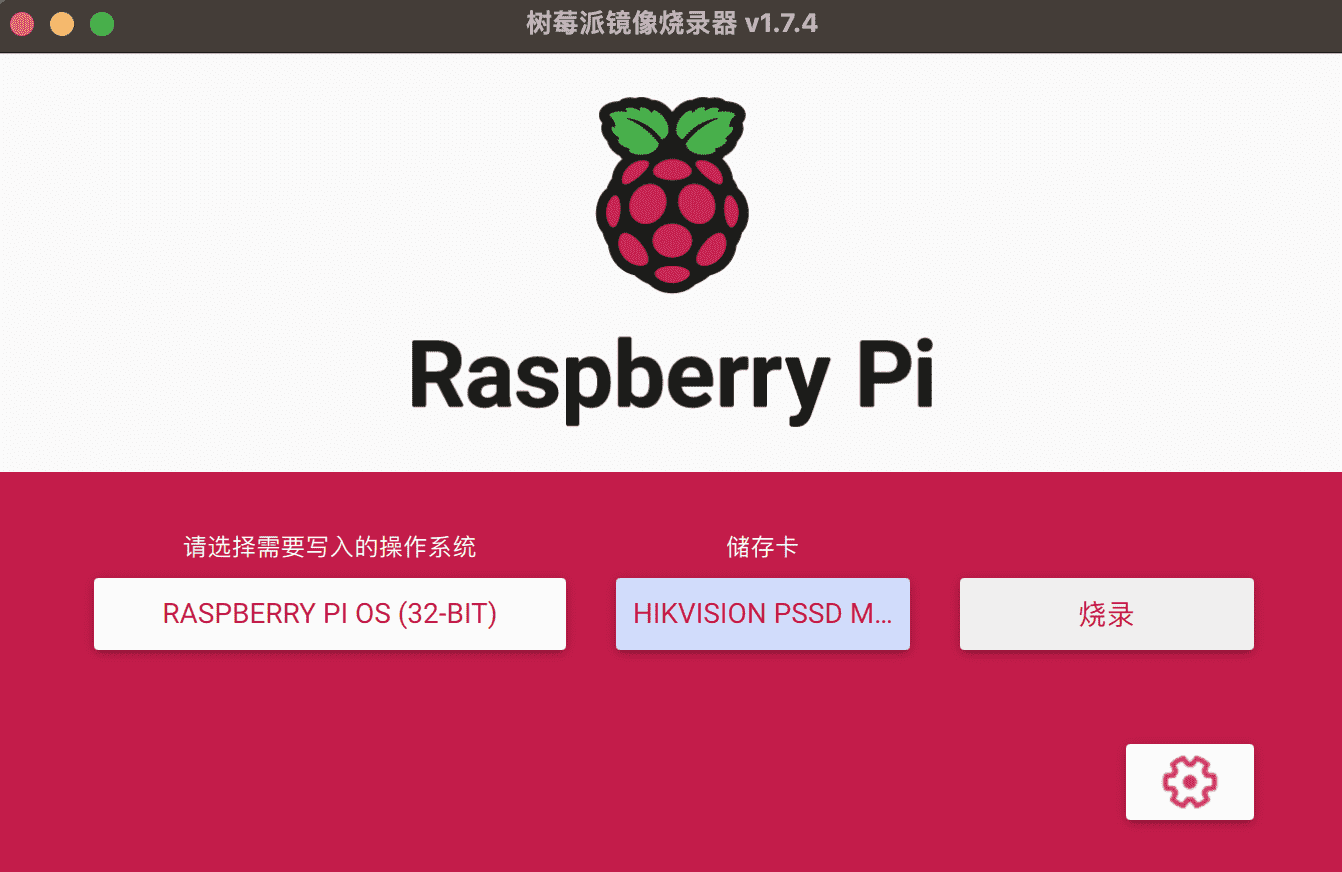
2.3 完成
烧录好的TF/SD卡插到主板里面,在背面,不要插反
这里可以插上电源和屏幕可以打开试一下,也可以组装完后再打开(正常不会有问题)

三、组装硬件
全部硬件参考下图

3.1 散热片

3.2 散热风扇
这里插线一定不要插反!最外面一排线,在第二、三个接点插入,红色在外黑色在内


风扇安装好后是这样的

3.3 外壳
看天赋,自己努力吧
对准主板上出来的接口,不是特别难。
3.4 CSI摄像头
顶壳是可以打开的,打开顶壳后插入插线就可以
插线有字的一面对着有USB接口的一面,没字的对着风扇那边

四、开机
恭喜你
声明:本文内容由网友自发贡献,不代表【wpsshop博客】立场,版权归原作者所有,本站不承担相应法律责任。如您发现有侵权的内容,请联系我们。转载请注明出处:https://www.wpsshop.cn/w/AllinToyou/article/detail/494978
推荐阅读
相关标签
Copyright © 2003-2013 www.wpsshop.cn 版权所有,并保留所有权利。


